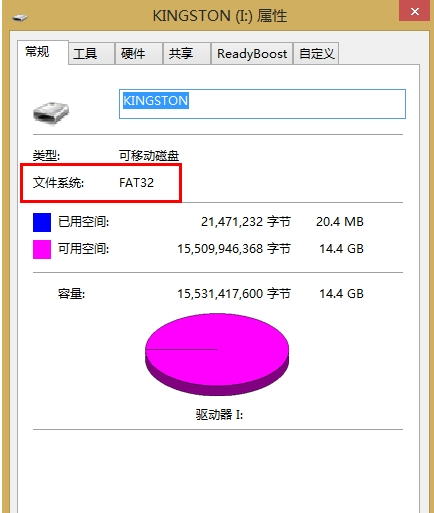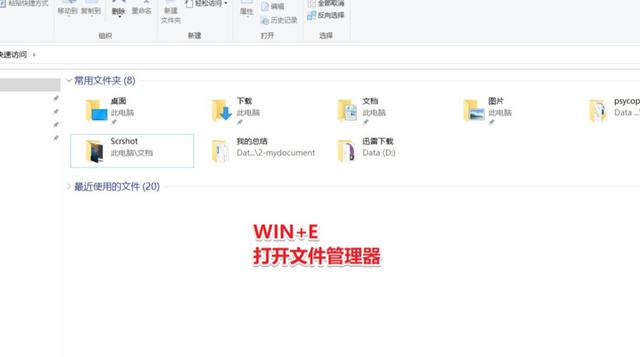无线网卡是终端无线网络的设备,是不通过有线连接,采用无线信号进行数据传输的终端。那么无线网卡找不到网络应该怎么办呢?
无线网卡找不到网络怎么办
1,首先我们要找到电脑首页屏幕下方的“开始”按钮,并且打开这个按钮,会出现复菜单“控制面板”,打开之后有一个“网络连接”设置,我们用鼠标单击鼠标的右键,就会看到“无线网络连接”的选项卡,点击里面的“查看可用的无线连接”复选项卡即可。
在这里需要注意的是,如果你的电脑的“网络连接”设置当中并无“无线网络连接”的选项,那一定就是电脑的出厂这种不合格,这种情况下就要联系电脑厂商的售后服务部 门 了。
2,如果该笔记本电脑使用的联网工具是Windows无 线管 理工具,并且该工具的选择是系统默认的,那么无线网络的搜索一定会在该页面下面显示出来。如果你发现该页面下面并没有无线网络,就用鼠标单击“刷新网络列表”选项。
3,我们可以把电脑的网络设置成能够连接任何网络的状态当中,这样电脑就能自由连接网络了,如果该电脑已经默认该选择的话,我们就点击开“无线网络连接”,并且打开里面的“属性”选项卡来进入一系列的“无线网络配置”,打开里面的“高级”选项卡,看看里面的设置是不是“任何可用的网络”,如果不是的话要选择一下。
4,如果当我们打开“查看可用的无线连接”之后发现有“Windows无法配置此无线连接……”的提示语的话,就是说该电脑的其他程序正在进行无线网络连接的工作。这个时候使用Windows无线管理工具来进行自动化的设置和管理就是最合适不过的了。
无线网卡支持最新系统吗
这个问题中的无线网卡和最新系统是两个层面的概念,一个硬件一个软件,反应到实际应用中就是最新系统中的驱动,能否去驱动无线网卡的相关功能。
回答这个问题之前,你需要知道,系统是为新硬件服务的。为什么这么说,其实也很好理解,你如果用过Windows XP和Windows 7就会发现,Windows XP在安装一些新硬件时就需要四处去寻找驱动,而Windows 7就不太会有这样的情况。原因是Windows 7中就已经集成了相当数量的,比较常用的新硬件驱动,因此就不用再让系统的使用者自己去寻找硬件驱动了。在操作系统中,有相当一部分空间是被硬件驱动所占用的。
但是有人可能会有疑问,为什么现在有的硬件的包装盒上标注,这个硬件支持WIN7,WIN8,MAC之类的系统呢?原因是硬件在不停的更新换代,新的硬件就会有一些新的特性,而系统就会根据这些硬件中的新的特性做出相应的调整,有些硬件厂商公关做的漂亮,就会主动给操作系统公司提供驱动支持,以便使硬件的新特性表现出来。
因此最新的操作系统能够将无线网卡的特性表现出来,就成了这个问题的关键了,如果这个无线网卡够新,或者说不是太旧,并且这个无线网卡制造商的公关做的漂亮,那么这个无线网卡就一定会被最新系统所支持的。